
So laden Sie Version 5.5 von MySQL herunter: Öffnen Sie zuerst die offizielle MySQL-Website, klicken Sie auf „Download“ und konfigurieren Sie schließlich MySQL.
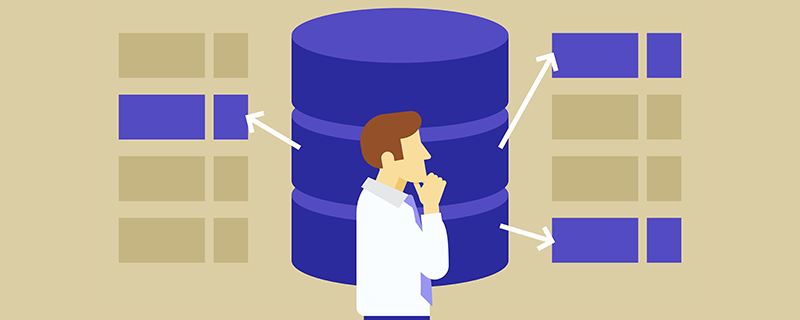
Empfohlen: „PHP-Video-Tutorial“ „MySQL-Video-Tutorial
1. Laden Sie MySQL 5.5 von der offiziellen Website herunter. Download-Adresse: https://dev.mysql.com/downloads/mysql/5.5.html#downloads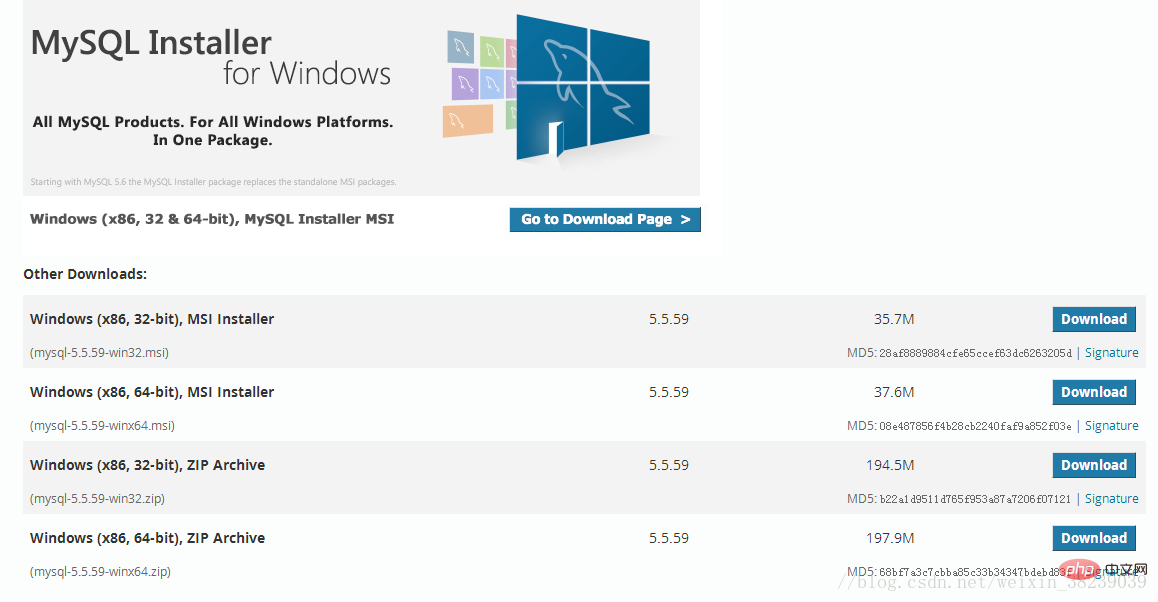
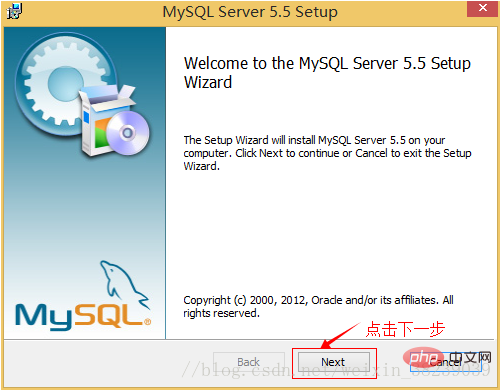
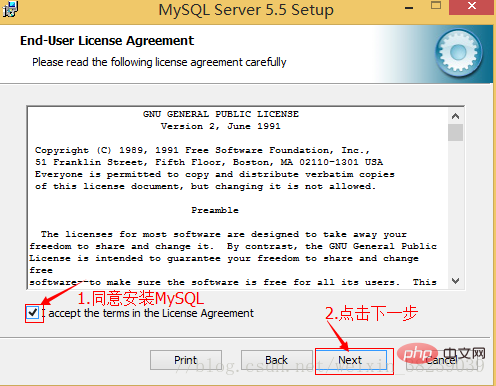


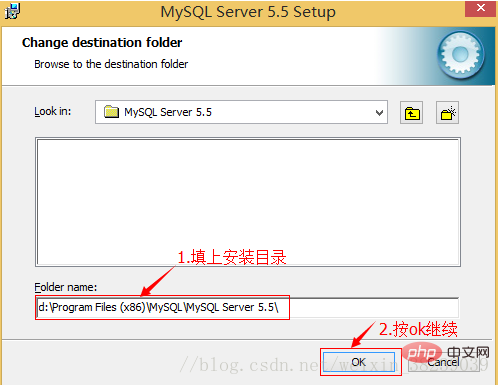
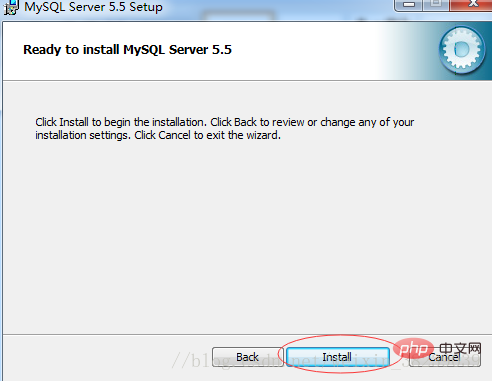

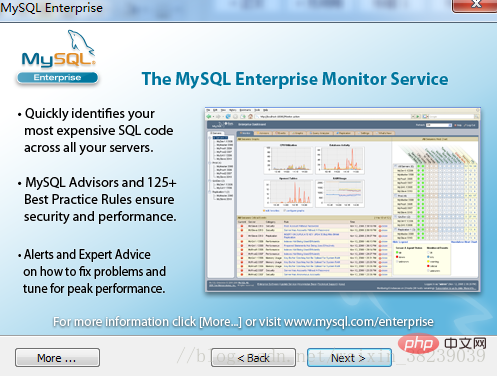
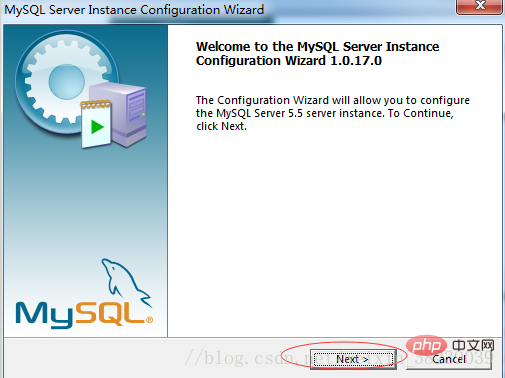
 (2) Wählen Sie die Konfigurationsmethode „Detaillierte Konfiguration (manuelle präzise Konfiguration)“, „Standardkonfiguration (Standardkonfiguration)“ und wählen Sie „Detaillierte Konfiguration“, um die Vertrautheit mit dem Konfigurationsprozess zu erleichtern.
(2) Wählen Sie die Konfigurationsmethode „Detaillierte Konfiguration (manuelle präzise Konfiguration)“, „Standardkonfiguration (Standardkonfiguration)“ und wählen Sie „Detaillierte Konfiguration“, um die Vertrautheit mit dem Konfigurationsprozess zu erleichtern.



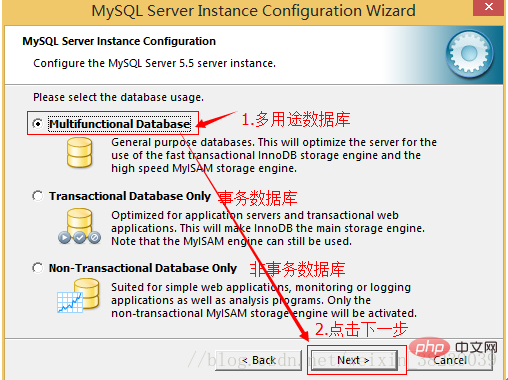
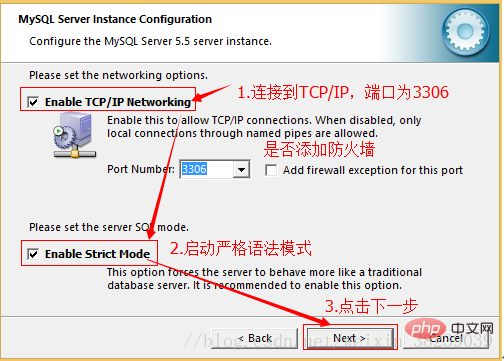
(7) dient dazu, die Standard-Datenbanksprachenkodierung von MySQL festzulegen (im Allgemeinen ist UTF-8 ausgewählt) und auf „Weiter“ zu klicken, um fortzufahren.

(8) Wählen Sie aus, ob MySQL als Windows-Dienst installiert werden soll. Sie können auch ServiceName (Dienstidentifikationsname) angeben und ob das bin-Verzeichnis von MySQL zu WindowsPATH hinzugefügt werden soll (nachdem Sie es direkt verwendet haben). die Dateien unter binEs ist nicht erforderlich, den Verzeichnisnamen anzugeben, z. B. „mysql.exe-uusername -ppassword;“ Es ist nicht erforderlich, die vollständige Adresse von mysql.exe anzugeben sehr praktisch). Ich habe hier alles überprüft und der ServiceName bleibt unverändert. Klicken Sie auf „Weiter“, um fortzufahren.

(9) Fragen Sie, ob Sie das Passwort des Standard-Root-Benutzers (Superadministrator) ändern möchten. „Aktivieren Sie den Root-Zugriff von Remote-Rechnern aus (ob Root-Benutzer sich auf anderen Rechnern anmelden dürfen, wenn Sie Sicherheit wollen, kreuzen Sie es nicht an, wenn Sie Bequemlichkeit wollen, kreuzen Sie es an)“. Abschließend: „Anonymes Konto erstellen (einen neuen anonymen Benutzer erstellen, anonyme Benutzer können sich mit der Datenbank verbinden, aber keine Daten verarbeiten, einschließlich Abfragen)“ Nachdem die Einstellungen abgeschlossen sind, klicken Sie auf „. Weiter“, um fortzufahren.

(10) Bestätigen Sie, dass die Einstellungen korrekt sind, drücken Sie „Ausführen“, damit die Einstellungen wirksam werden, wodurch die Installation und Konfiguration von MYSQL abgeschlossen ist.
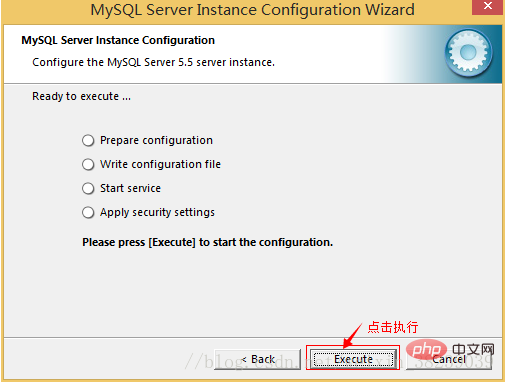
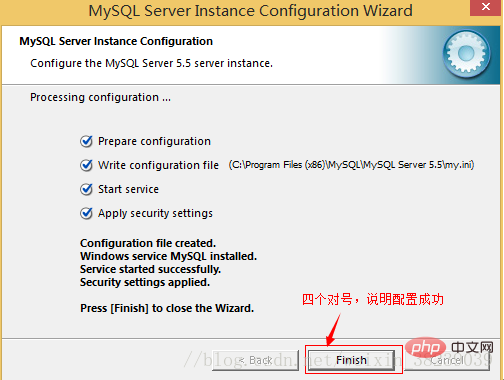
Hinweis: Nach Abschluss der Einstellung tritt nach dem Klicken auf „Fertig stellen“ ein häufiger Fehler auf, d Stellen Sie sicher, dass der MySQL-Server zuvor vollständig deinstalliert wurde. Überprüfen Sie, ob das vorherige Kennwort wie im obigen Schritt geändert wurde, und führen Sie die oben genannten Schritte aus Erstellen Sie den Datenordner im MySQL-Installationsverzeichnis und löschen Sie ihn. Nachdem die Installation abgeschlossen ist, löschen Sie den durch die Installation generierten Datenordner, verschieben Sie den gesicherten Datenordner zurück und starten Sie dann den MySQL-Dienst neu Möglicherweise muss die Datenbank überprüft und anschließend repariert werden, um Datenfehler zu vermeiden.

Lösung:
1, MySQL deinstallieren
2, Verzeichnis C:Dokumente und Einstellungen, alle Benutzer, Anwendungsdaten auf dem WindowsXp-System löschen
Das Betriebssystem Windows 7810 löscht das Verzeichnis C: ProgramDataMySQL
3. Installieren Sie es einfach neu
Das obige ist der detaillierte Inhalt vonSo laden Sie Version 5.5 von MySQL herunter. Für weitere Informationen folgen Sie bitte anderen verwandten Artikeln auf der PHP chinesischen Website!